Wat het doet
In den beginne is er één tab. Druk op F1 om een idee te krijgen wat er allemaal mogelijk is.
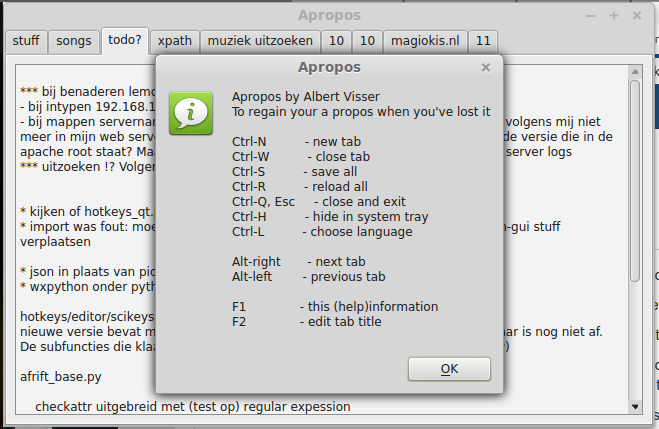
Met behulp van Ctrl-N kun net zoveel tabs maken als je wilt, en in het tekstveld kunje net zoveel (platte) tekst typen als je maar wilt. Tab titels zijn om te beginnen een volgnummer en je kunt ze aanpassen door eerst F2 in te drukken.
Verplaatsen van tab naar tab doe je met Alt-right in de ene richting en Alt-left in de andere.
Met Ctrl-W kun je de actieve tab met de bijbehorende tekst verwijderen.
Bij het afsluiten van de applicatie (met Escape of Ctrl-Q of normaal afsluiten van het systeem) worden alle tabs met de bijbehorende notities automatisch opgeslagen. Bij het openenn worden de tabs geladen en opnieuw aangemaakt in dezelfde volgorde als waarin ze zijn opgeslagen, met de tab die destijds voorstond geactiveerd.
Ook is het mogelijk om de notitieverzameling opnieuw te laden (Ctrl-L) als de applicatie openstaat; op die manier is het mogelijk om de wizigingen ongedaan te maken die gedaan zijn sinds de laatste keer dat ze opgeslagen zijn door middel vam het afsluiten van de applicatie of expliciet opslaan d.m.v. Ctrl-S.
Om de applicatie "uit de weg" te halen zonder hem af te sluiten, kun je hem minimaliseren naar de taakbalk (system tray) door middel van Ctrl-H ("Hide"). Er komt een icoontje voor in de plaats waarop je kunt klikken om hem weer actief te maken (hier heb je je muis dan wel voor nodig maar het maakt niet uit welke knop je daarvoor gebruikt).
Tot slot is het mogelijk om met Ctrl-F1 de taal van gebruikt voor knoppen en meldingen aan te passen (momenteel zijn alleen Engels en Nederlands beschikbaar).